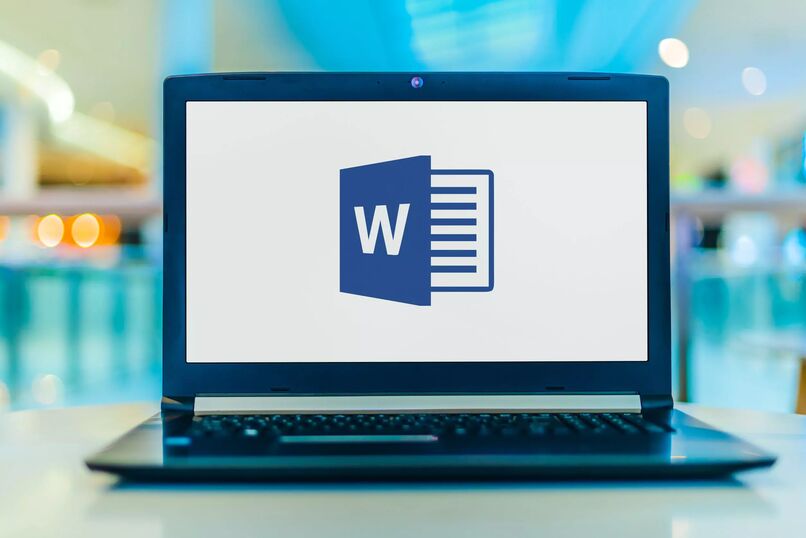
Das Word-Office-Automatisierungstool enthält mehrere Optionen zum Anpassen eines Dokuments . Eine davon ist das Hervorheben eines Textes mithilfe von Funktionen in der Menüleiste im Symbol für die Texthervorhebungsfarbe. Sobald jedoch bestimmte Änderungen an den Texten vorgenommen wurden, kann ich sie entfernen. Dazu zeige ich Ihnen einige einfache Schritte, die ich befolgen kann, um die hervorgehobene Textfarbe in meinem Word-Dokument zu entfernen.
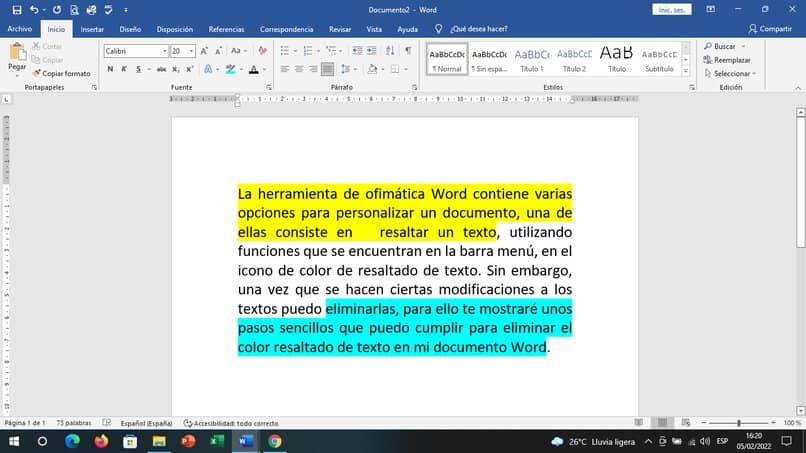
Contents
Wie entferne ich die Hervorhebung von einem bestimmten Teil oder dem gesamten Dokument?
Eine der Aufgaben, die jeder bei der Verwendung eines Computers berücksichtigen sollte, ist das Erlernen der Verwendung von Microsoft Word, da Sie damit jedes Dokument erstellen können, von den einfachsten bis zu den fortschrittlichsten.
In diesem Sinne kann eine der zu nennenden Funktionen darin bestehen, einen Text hervorzuheben, um ihn zu differenzieren oder bestimmten Elementen des Inhalts, sei es ein Wort, ein Satz oder sogar ein Absatz, größere Bedeutung zu verleihen, einschließlich des Könnens Ändern Sie diese Aktionen oder entfernen Sie sie sogar . Hier sind einige Schritte, die verwendet werden können:
klare Formatierung
In manchen Fällen kommt es meist vor, dass es uns schwer fällt, die Hervorhebung in einem Text durch einfaches Entfernen der Farbe in der Farbpalette zu entfernen, da es sich oft um eine Zeichenschattierung handelt und das Standardformat gelöscht werden muss
- Der erste Schritt besteht darin, den Text auszuwählen, aus dem Sie die Hervorhebungsformatierung entfernen möchten.
- Im Startmenü klicken wir auf die Option „Formatierung löschen“.
- Abschließend speichern wir die vorgenommenen Änderungen .
Keine Farbe für Themenfarben
Wenn der Text hervorgehoben wird, indem die Option in der Farbpalette angewendet wird, kann dies geändert werden, indem die Hintergrundfarbe geändert oder der Hintergrund der Zeichen entfernt wird. In diesem Fall zeigen wir, wie es mit diesem Werkzeug gemacht wird:
- Ich wähle den schattierten Text aus, den ich ändern möchte.
- Ich suche in der Symbolleiste nach der Option, mit der ich die Farbe der Texthervorhebung ändern kann.
- Dann positioniere ich mich auf dem Pfeil, der die Anzeige der Farbpalette ermöglicht, und wähle die Option „ keine Farbe“ aus .
- Ich überprüfe, ob die Hervorhebung aus dem Text entfernt wurde, und speichere die vorgenommenen Änderungen.
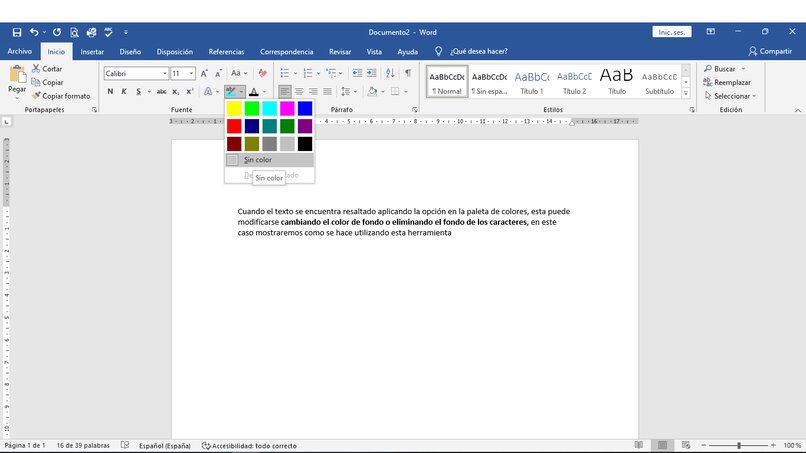
Wie sammle ich die Hervorhebungsauswahl in meinem Word-Dokument?
Die Highlights eines Textes findet man meist nicht alle nacheinander , weshalb man sie abwechselnd aus verschiedenen Absätzen auswählen muss. Dafür gibt es manuelle Methoden, die darin bestehen, jeden Text aus dem Absatz zu kopieren und in ein neues Dokument einzufügen, um die Auswahl aller markierten Texte zu haben, aber mit dem Word-Tool gibt es einfachere Möglichkeiten, dies zu tun , hier zeigen wir einige:
Alles in meinem Dokument hervorgehoben
Es gibt eine sehr praktische Möglichkeit , denn wenn Sie jemals versucht haben, Wörter in Microsoft Word zu finden, wird diese Option sehr einfach zu erlernen sein. Wir werden es hier sehen:
- Auf der Papierkram-Symbolleiste wähle ich die Suchoption aus, insbesondere die erweiterte Suche .
- Dort wird ein Dialogfeld mit einigen Optionen angezeigt. Ich wähle die Option aus, mit der ich mit einem bestimmten Format suchen kann.
- Wenn die Liste angezeigt wird, wählen Sie „Hervorheben“.
- In der Suchoption wähle ich „Hauptdokument“ aus, und sofort erscheint im Dialogfeld eine Meldung mit der Anzahl der gefundenen Übereinstimmungen, in diesem Fall den markierten Texten.
- Ich schließe den Dialog und der gesamte markierte Text erscheint ausgewählt, dann verwende ich eine Tastenkombination mit STRG+C und kopiere ihn in die Word-Zwischenablage.
- Ich öffne ein neues Word-Dokument und füge alle Informationen aus der Zwischenablage ein, um den gesamten Text zu erhalten, den ich in meinem Originaldokument markiert habe.
Suchen Sie einen bestimmten hervorgehobenen Text
Wenn wir die Leichtigkeit sehen, die uns dieses Word-Tool bietet, können wir hervorheben, dass es Funktionen gibt, die von einer einfachen Wortsuche bis zu einer erweiterten Suche reichen, um Sonderzeichen durch einen anderen Text zu ersetzen. Aus diesem Grund ist das Auffinden eines bestimmten hervorgehobenen Textes eine sehr einfache Methode, die Sie mit den Vorteilen der Suchwerkzeuge in Word nutzen können . Sehen wir uns einige Schritte an:
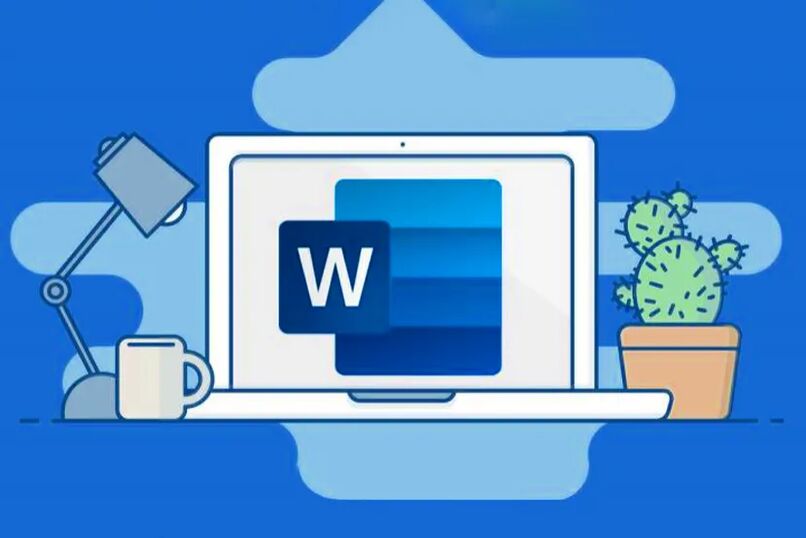
- In der Symbolleiste wähle ich die Suchoption aus, da wir in diesem Fall auch das hervorgehobene Format auswählen werden.
- Das Dialogfeld wird angezeigt und ich schaue in die Formatoption und wähle „Hervorheben“.
- Ich klicke auf die Schaltfläche „Weiter“ und wenn die Übereinstimmung gefunden wird, wird sie automatisch im Dokument ausgewählt.
- Ich speichere alle gefundenen Übereinstimmungen in der Zwischenablage und füge sie mit der Tastenkombination STRG + V in eine andere Word-Datei ein.
- Ich speichere die neu erstellte Datei mit allen gefundenen Übereinstimmungen.